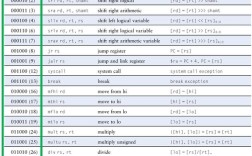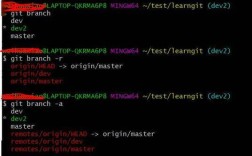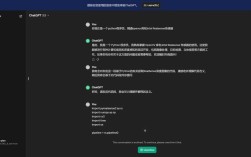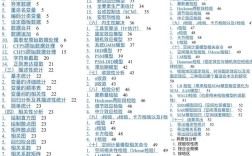在3ds Max中,移动命令是最基础且频繁使用的操作工具之一,它允许用户在三维空间中精确调整对象的位置,无论是简单的场景布局还是复杂动画的关键帧设置,都离不开移动命令的灵活运用,掌握移动命令的使用方法、快捷键、辅助功能及高级技巧,能显著提升建模、动画和渲染的工作效率。
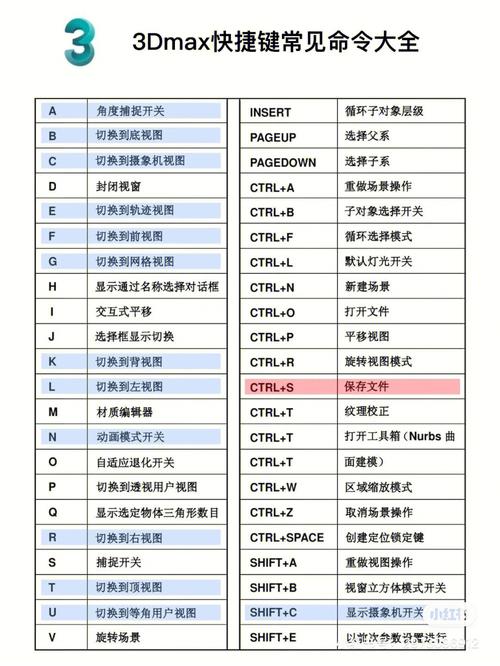
移动命令的基础使用
移动命令的入口位于主工具栏中的“选择并移动”按钮(快捷键为W),其图标通常由一个箭头和三个轴向(X、Y、Z)的箭头组成,激活该命令后,用户可以通过鼠标左键单击并拖拽对象来改变其位置,默认情况下,移动方向会在当前激活的视口中自动对齐,例如在顶视图中,对象会沿XY平面移动;在前视图中,沿XY平面移动;在左视图中,沿YZ平面移动;而在透视图中,则会沿鼠标拖拽的方向移动。
为了精确控制移动距离,用户可以在移动对象时观察视口底部状态栏中的坐标数值,实时查看对象在X、Y、Z三个轴向上的位移变化,通过在状态栏的“绝对/偏移模式变换输入”区域手动输入数值,可以实现精确定位,若要将一个对象沿X轴正向移动50个单位,可在X轴输入框中输入“50”,然后按回车键确认。
坐标系统与轴向限制
移动命令的效果高度依赖于当前选择的坐标系统和轴向限制,3ds Max提供了多种坐标系统,包括“视图”“屏幕”“世界”“父对象”“局部”“栅格”“工作平面”等。“世界”坐标系统是最常用的参考系统,无论当前视图如何变化,X轴始终为红色(水平向右)、Y轴为绿色(垂直向上)、Z轴为蓝色(垂直屏幕向外),这有助于在复杂场景中保持方向的一致性。
轴向限制通过主工具栏中的“轴约束”按钮实现,用户可以选择锁定X、Y或Z轴,使对象只能沿单一方向移动,在调整对象高度时,可点击“Z轴约束”按钮,确保对象仅在垂直方向上移动,避免误操作导致平面位置偏移,按住Shift键的同时进行移动,可开启“克隆”模式,在移动对象的同时创建副本,并可选择“复制”“实例”或“参考”等克隆类型。
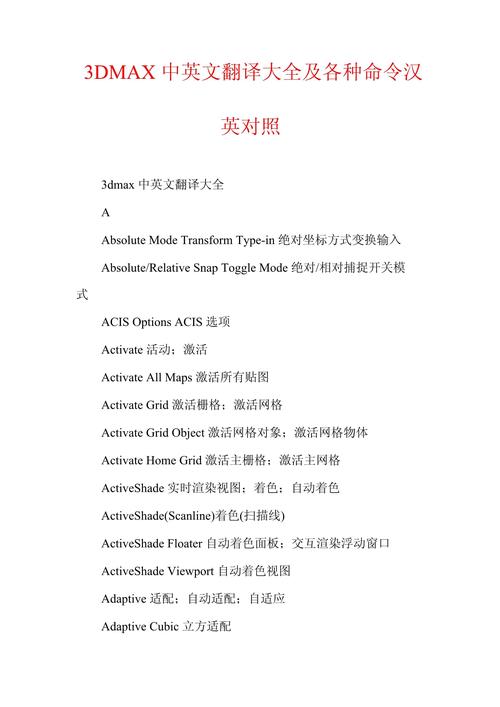
移动辅助工具与精确控制
3ds Max提供了多种辅助工具以增强移动操作的精确性。“捕捉”功能(快捷键S)允许对象在移动时自动吸附到栅格、顶点、边、面等特定位置,常用于对齐和拼接模型,用户可在“捕捉”按钮上右键单击,打开“栅格和捕捉设置”对话框,自定义捕捉类型和大小。
“使用轴心点中心”按钮决定了移动对象的基准点,默认情况下,对象会以其自身的轴心点为中心进行移动,但用户也可选择“使用选择中心”或“使用变换中心”选项,以满足不同的操作需求,在旋转一组对象时,若希望以它们的公共中心为轴,可选择“使用选择中心”;若希望以当前激活的视图中心为基准,则可选择“使用变换中心”。
移动命令的高级应用
在动画制作中,移动命令是关键帧动画的核心工具,用户只需将时间滑块移动到指定帧,激活“自动关键点”模式,然后移动对象到目标位置,系统会自动记录起始帧和结束帧的位置信息,生成平滑的位移动画,通过调整关键帧的“缓入/缓出”曲线,可以进一步控制动画的运动节奏和加速度。
对于复杂场景中的批量对象,3ds Max提供了“选择并移动”与“选择并缩放”“选择并旋转”的组合功能,用户可通过“变换管理器”对话框统一调整多个对象的位移参数,利用“层”功能,可以将不同类型的对象分配到不同图层,通过图层的显示/隐藏和锁定状态,快速筛选和移动目标对象,避免操作混乱。
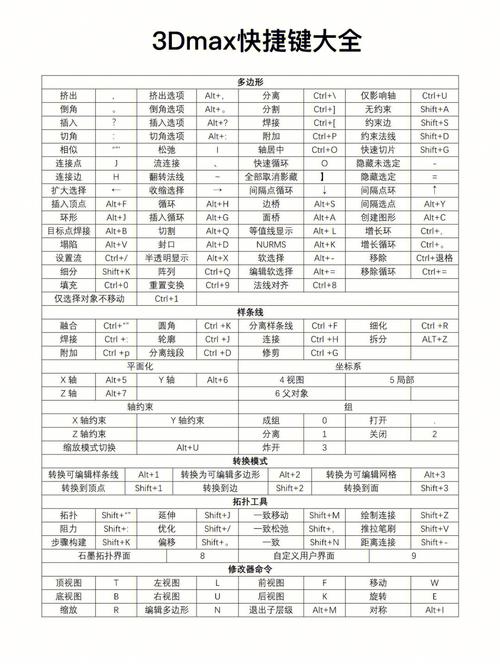
移动命令的常见问题与解决技巧
在使用移动命令时,用户可能会遇到对象无法沿预期方向移动、移动后位置异常等问题,这通常是由于坐标系统选择错误或轴心点设置不当导致的,解决方法是检查当前坐标系统是否为“世界”模式,并确认轴心点是否设置为“使用选择中心”,若对象在移动时出现“跳动”现象,可能是启用了“捕捉”功能且捕捉类型与当前操作不匹配,此时可暂时关闭捕捉或调整捕捉参数。
对于需要精确对齐的场景,可使用“对齐”工具(快捷键Alt+A)快速将对象与目标对象对齐,若要将一个立方体的中心与球体的中心对齐,可选择立方体后点击“对齐”按钮,然后单击球体,在弹出的对话框中选择“中心对中心”即可,利用“阵列”工具(快捷键Alt+A)可以创建基于移动规律的复杂对象排列,如线性阵列、环形阵列等,大幅提高建模效率。
移动命令与其他功能的结合
移动命令常与其他建模工具结合使用,以实现更复杂的操作,在“编辑多边形”修改器中,通过选择顶点、边或面并使用移动命令,可以调整模型的局部形状;在“放样”建模中,通过移动路径上的截面图形,可以控制放样对象的形态;在“粒子系统”中,通过移动发射器的位置,可以调整粒子的运动方向和范围。
在渲染和动画输出阶段,移动命令也发挥着重要作用,通过移动相机对象,可以改变场景的视角和构图;通过移动灯光对象,可以调整光照方向和阴影效果,在渲染动画时,确保关键帧位置的精确移动是保证动画流畅性的前提,因此建议在制作复杂动画时,结合“曲线编辑器”和“摄影表”对关键帧进行精细调整。
相关问答FAQs
Q1:为什么我在移动对象时,对象总是沿错误的轴向移动?
A1:这通常是由于当前激活的坐标系统或轴向限制设置不当导致的,请检查主工具栏中的坐标系统是否为“世界”模式,并确保未意外启用“轴约束”按钮(如X、Y、Z轴约束),在透视视图中移动对象时,系统默认会沿鼠标拖拽方向移动,此时可切换到顶视图、前视图或左视图,以实现沿单一轴向的精确移动。
Q2:如何快速将多个对象沿同一方向移动相同距离?
A2:可以使用“选择并移动”命令结合“克隆”功能实现,首先选择一个对象,按住Shift键沿目标方向拖拽,在弹出的“克隆选项”对话框中设置“副本数”和“偏移”距离,点击“确定”后即可生成多个沿同一方向移动并保持间距的副本,若需移动已有对象,可先选择所有目标对象,然后在状态栏的“偏移模式变换输入”区域中输入目标方向的偏移值,按回车键即可统一移动所有对象。